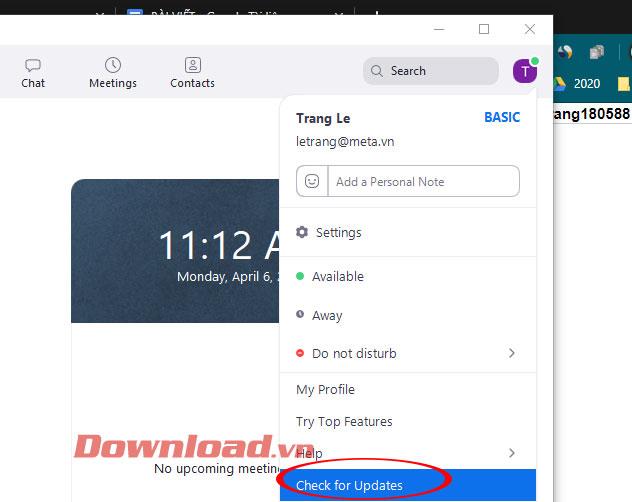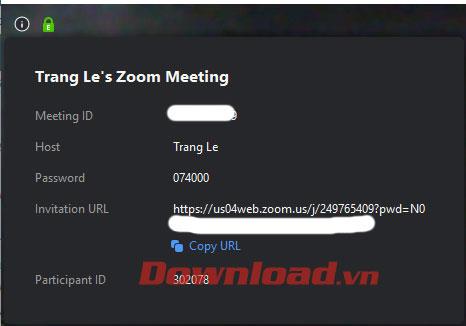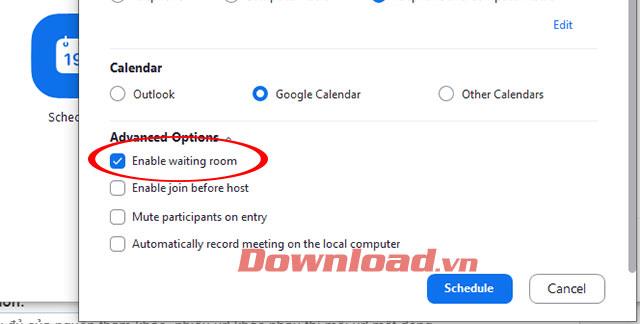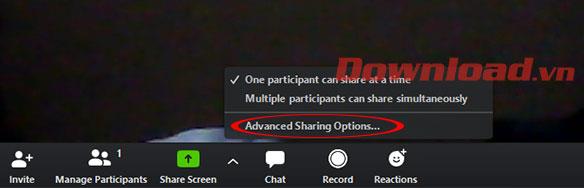L'application d'apprentissage en ligne Zoom est en train de devenir un phénomène que les enseignants utilisent pour enseigner en ligne. De plus, les entreprises considèrent également Zoom comme un outil de réunion en ligne pratique, apportant une grande efficacité grâce à son utilisation simple et facile à utiliser.
Cependant, Zoom laisse également beaucoup de soucis liés à la sécurité des informations personnelles des utilisateurs. De nombreuses organisations recommandent la sécurité des données lorsqu'elles utilisent Zoom pour des réunions en ligne. Alors, comment garantir la sécurité des informations lors de l'utilisation de Zoom pour l'apprentissage en ligne et les réunions en ligne pour les comptes Zoom des utilisateurs ? Vous trouverez ci-dessous comment sécuriser les informations lorsque vous étudiez en ligne sur Zoom.
Consignes de sécurité lors de l'enseignement en ligne sur Zoom
Mettre à jour Zoom vers la dernière version
Veuillez mettre régulièrement à jour la nouvelle version de Zoom pour corriger les erreurs liées à la sécurité. Le lien de téléchargement Zoom ci-dessous est toujours mis à jour afin que vous puissiez le télécharger et l'installer sur votre appareil.
Ou cliquez sur l' avatar du compte Zoom et sélectionnez Rechercher les mises à jour pour mettre à jour vers la nouvelle version.
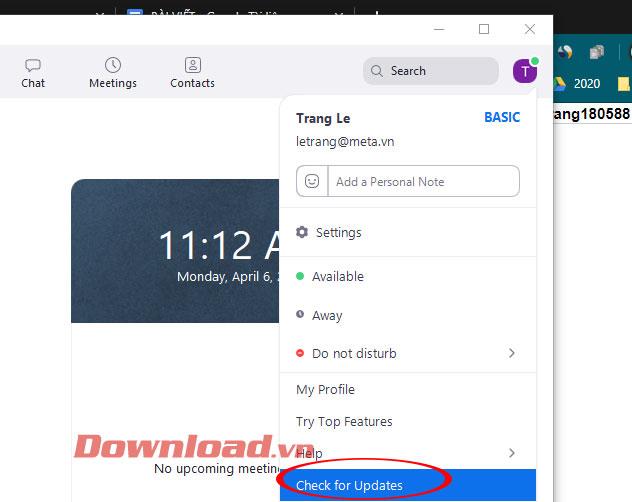
Mettre à jour la nouvelle version Zoom
Utiliser le mot de passe de la classe sur Zoom
Les administrateurs qui créent des salles de classe et des salles de réunion sautent parfois l'étape de création d'un mot de passe pour la salle de classe, ce qui entraîne l'infiltration des salles de classe par de mauvais acteurs. Par conséquent, chaque réunion en ligne ou enseignement à distance doit définir un mot de passe pour obliger les participants à saisir un mot de passe d'accès.
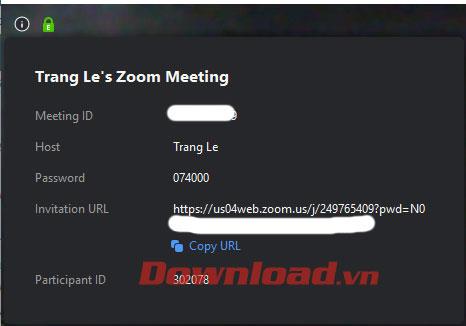
Créer un mot de passe pour la classe
Utilisez la fonction d'évaluation des participants sur Zoom
La fonctionnalité Salle d'attente de Zoom est chargée d'examiner les personnes qui souhaitent participer au cours en ligne que vous avez créé.
Cliquez sur Planifier une réunion, sélectionnez Options avancées et cochez Activer la salle d'attente.
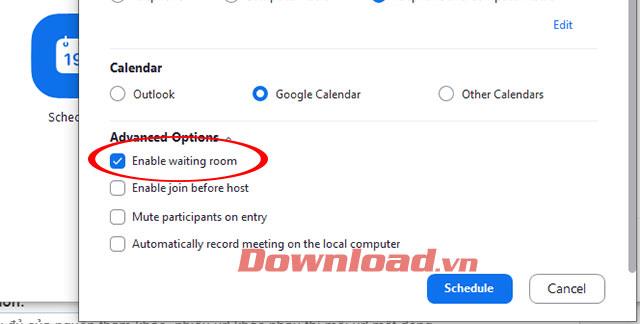
Approuver la participation au cours sur Zoom
Gérer les membres partageant l'écran sur Zoom
Dans l'interface d'apprentissage en ligne, si vous êtes l'hôte, vous pouvez contrôler le partage d'écran en cliquant sur Partager l'écran , puis en cliquant sur Options de partage avancées...
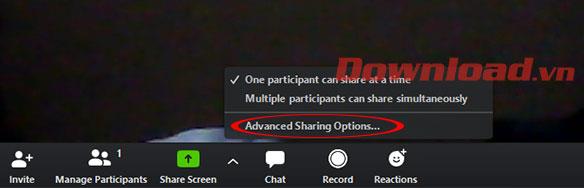
Gérer le partage d'écran Zoom
Utilisez deux appareils pendant les appels Zoom
Si vous êtes en communication sur un ordinateur, utilisez votre téléphone pour consulter vos e-mails ou vos SMS avec d'autres personnes participant à l'appel.
N'utilisez pas Facebook pour vous connecter à Zoom
La connexion avec un compte Facebook permettra de gagner du temps, mais présente une sécurité médiocre et augmente considérablement le risque lié à la quantité de données personnelles auxquelles Zoom peut accéder.